最近小编后台收到不少的私信,很多小伙伴都来本站询问小编autocad许可检出超时怎么解决,为了帮助到大家,小编上网搜集了相关资料,总算找到了cad软件提示许可超时怎么处理的方法,详细内容都在下面的文章中了,大家有需要的话,赶紧来本站看看吧。

具体步骤如下:
1.在电脑按WIN+R组合键,打开运行窗口输入【services.msc】,点击【确定】按钮;
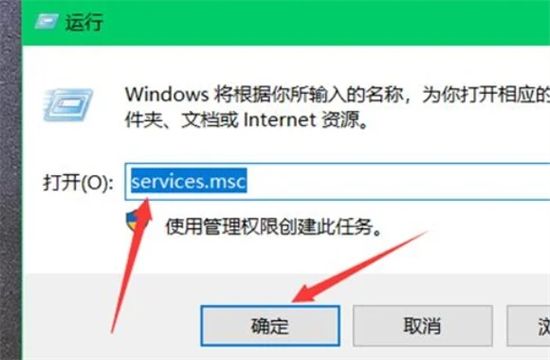
2.右键点击【Autodesk Application Manager Service】服务;
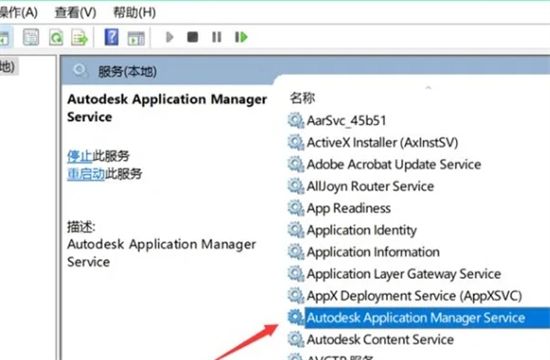
3.点击【属性】选项;
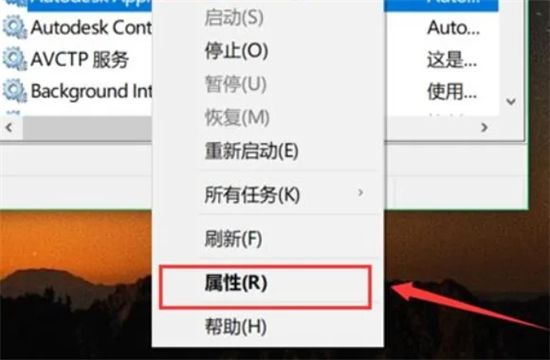
4.常规中点击【启动类型】下来箭头;
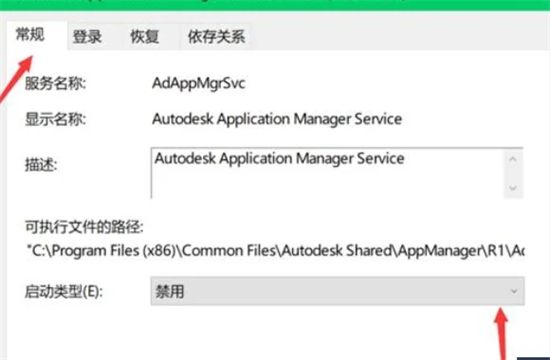
5.选中【自动】,再在服务状态中点击【启动】按钮;
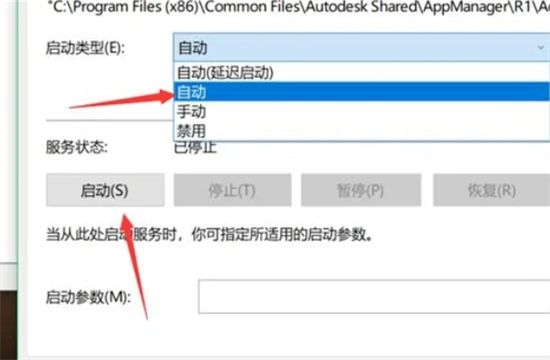
6.等待此服务启动完成即可;
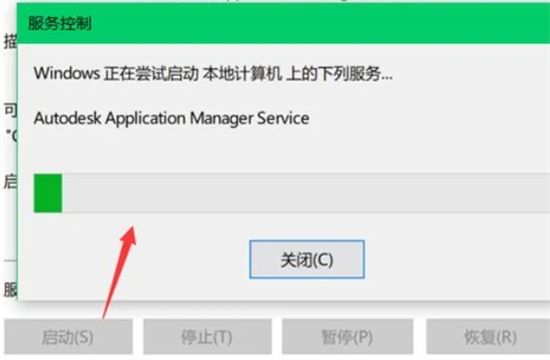
7.点击【应用】并【确定】,这个问题就可以解决。
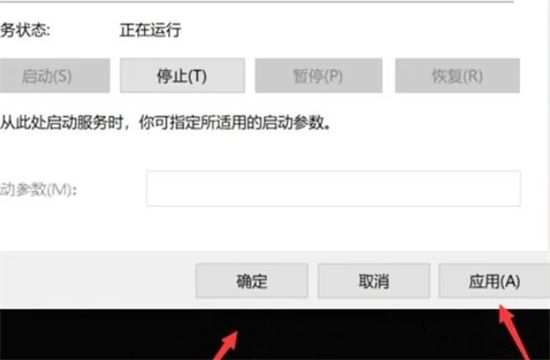
以上是autocad许可检出超时怎么解决 cad软件提示许可超时怎么处理的详细内容。更多信息请关注PHP中文网其他相关文章!




